Настройка шаблонов маршрутов#
Общие сведения#
Для каждого типа документа каждой компании в системе необходимо создать шаблоны маршрутов, создаваемых по умолчанию в документах. В них содержатся настройки, позволяющие или запрещающие их редактировать, а также этапы и их участники.
Для одного и того же типа документа одной компании можно создать несколько возможных шаблонов маршрутов. При создании маршрута пользователю будет предложено выбрать один из них.
Чтобы настроить маршруты для документов, необходимо в группе "Управление процессами" выбрать пункт "Шаблоны маршрутов".
Откроется реестр шаблонов маршрутов.
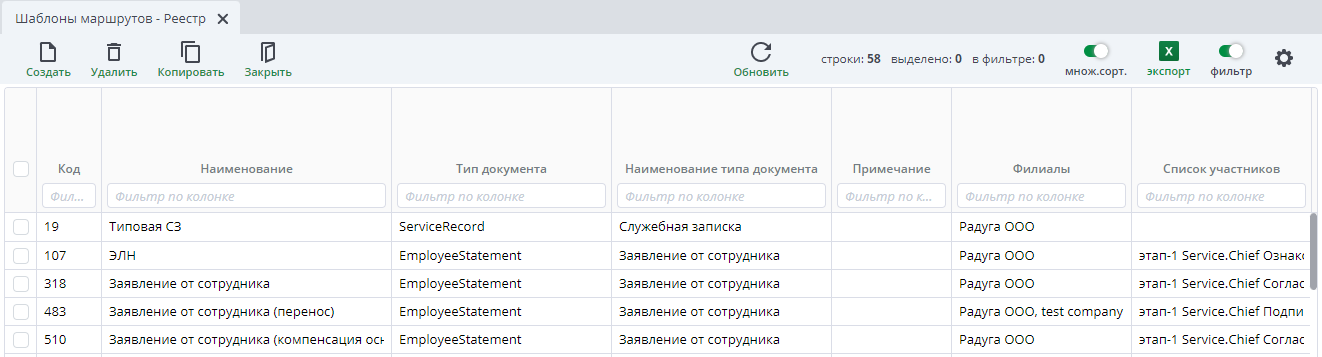
В столбце "Филиалы" отображается на каких филиалах используется шаблон маршрутов.
Копирование шаблона маршрута#
Для дублирования существующего документа необходимо отметить этот документ в реестре и нажать кнопку "Копировать" на верхней панели инструментов.
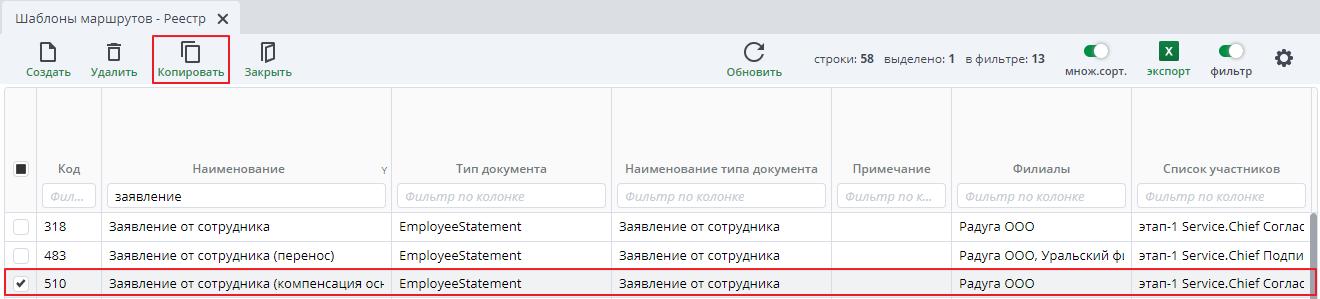
Откроется всплывающее окно, в котором необходимо подтвердить копирование нажатием на кнопку "Скопировать". После этого появится всплывающее окно "Создание шаблона". В нем необходимо выбрать в какую организацию необходимо скопировать данный документ. Если выбрать ту же организацию, то выбранный документ продублируется в этой же организации, после чего автоматически откроется скопированный документ.
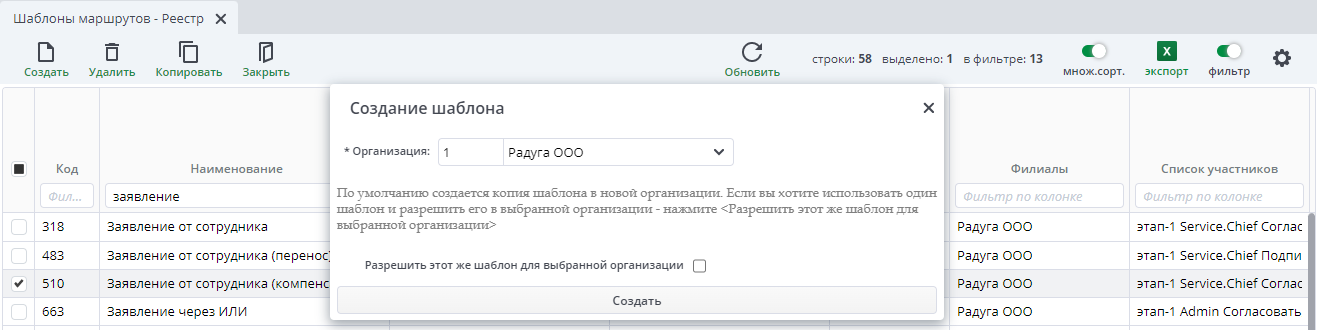
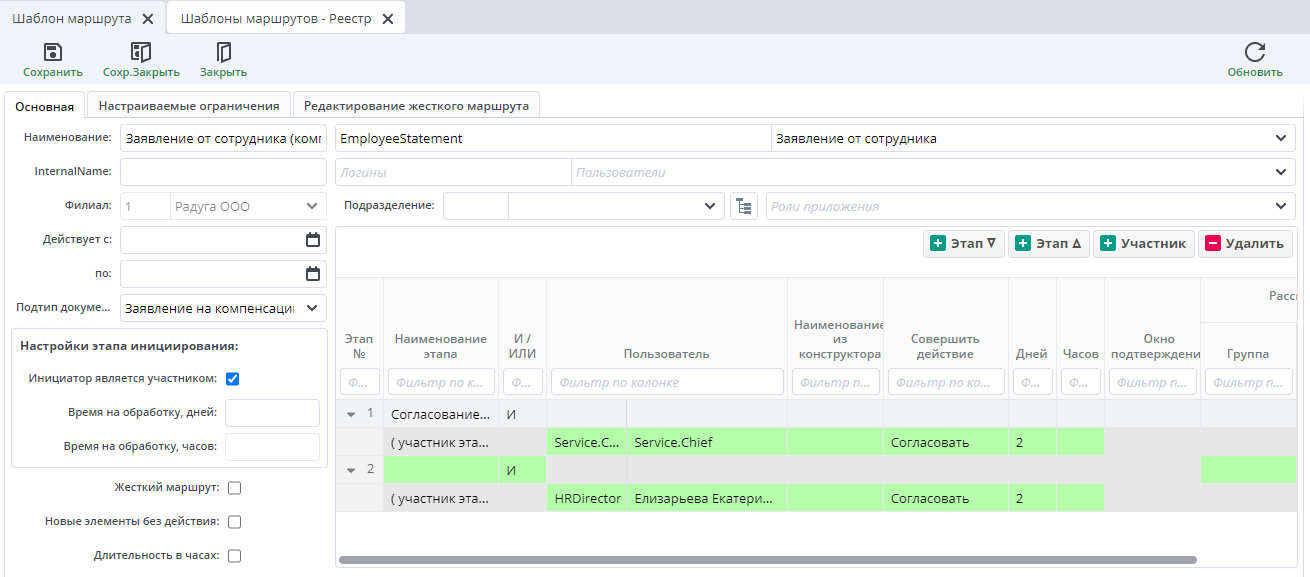
Если выбрать другую организацию, напротив поля "Разрешить этот же шаблон для выбранной организации" не ставить галочку и нажать "Создать", то выбранный документ продублируется в выбранную организацию. Код документа при копировании будет изменен.
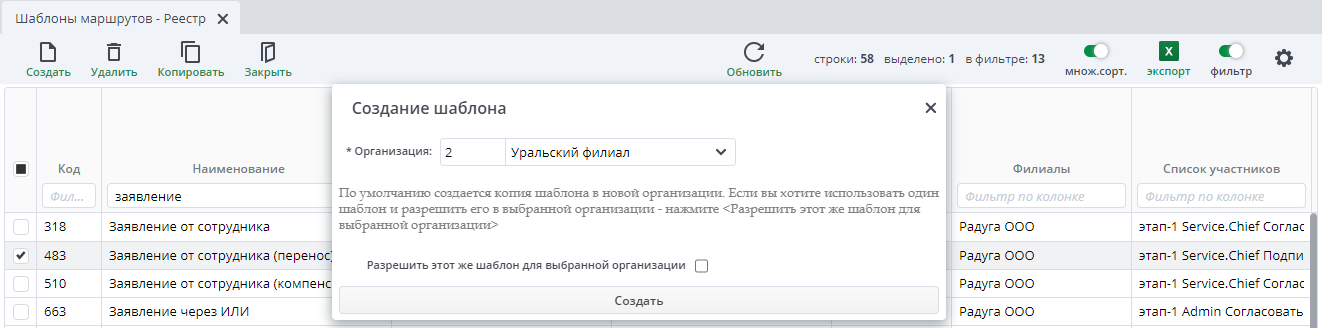
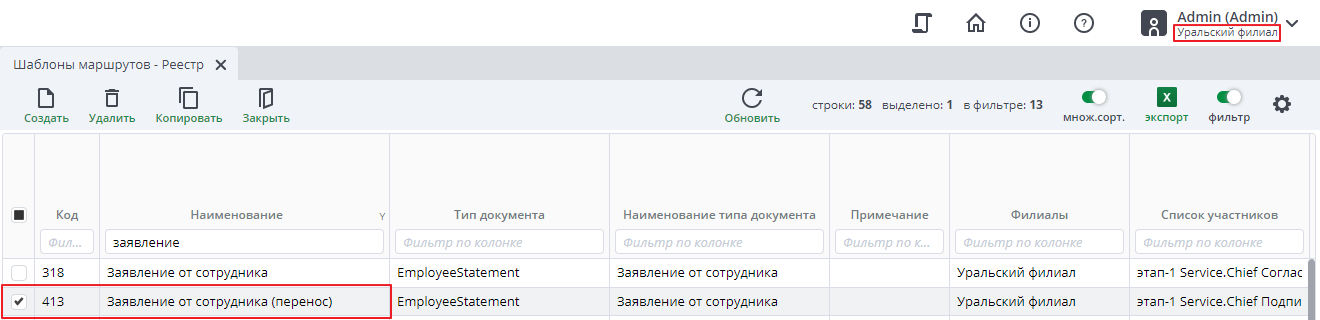
Если выбрать другую организацию, напротив поля "Разрешить этот же шаблон для выбранной организации" поставить галочку, и нажать "Создать", то выбранный документ будет доступен для использования в выбранной организации, а документ дублироваться не будет. Код документа при этом в обоих организациях будет один и тот же.
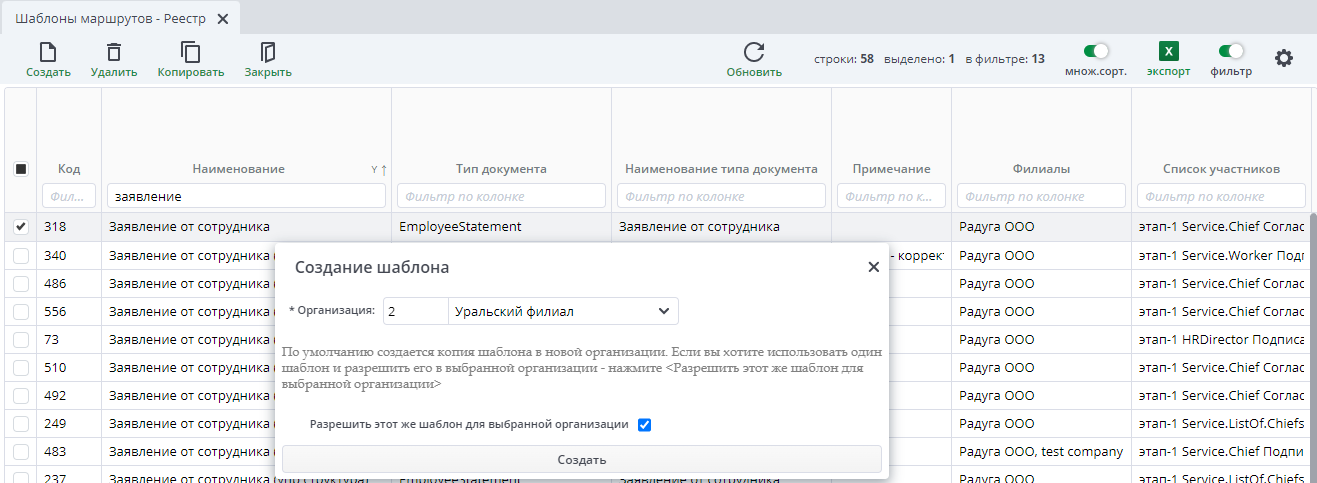
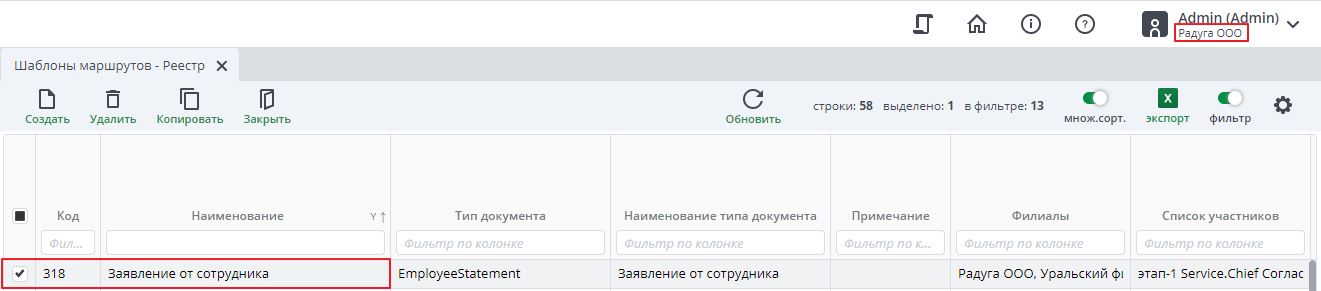
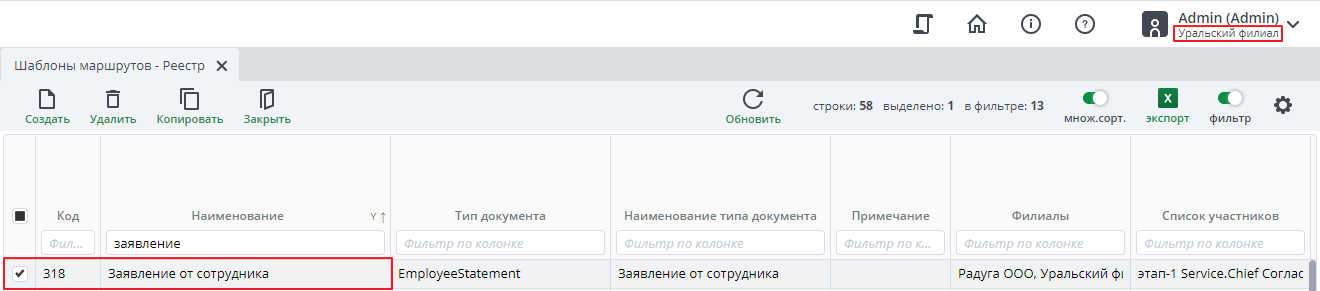
Создание нового шаблона маршрута#
Для создания нового шаблона маршрута необходимо нажать на кнопку  .
.
Откроется форма для создания нового шаблона.
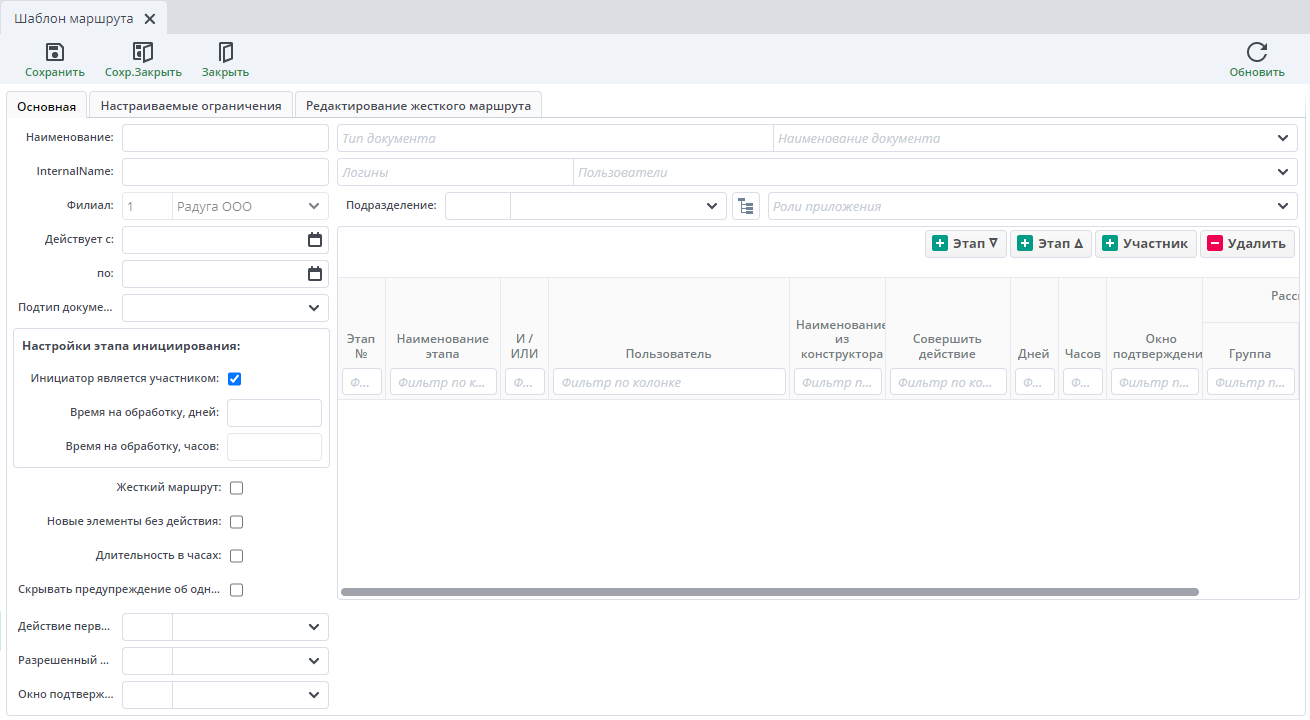
В документе необходимо заполнить следующие поля:
-
Наименование: – это пользовательское наименование шаблона, т.е. то название маршрута, которое пользователь видит при нажатии на кнопку "Создать маршрут".
-
Тип документа – перечень типов карточек СЭД, для которых действует шаблон, может принимать несколько значений.
-
Табличная часть – заполняется участниками шаблона маршрута документа.
-
Филиал: – по умолчанию заполняется той организацией, в которой создается шаблон. Поле необходимо в случае холдинговых организаций.
Поля, не требующие обязательного заполнения:
-
Период действия – задает период действия шаблона. Если период не задан, то шаблон действует бессрочно.
-
Логины | Пользователи – задает список пользователей, способных создать такой шаблон маршрута в документе.
-
Подразделение: – указывает на то, в каком подразделении действует шаблон, т.е. каждый пользователь прикреплен в системе к определенному подразделению, которое считывается автоматически при создании нового документа. По этой принадлежности фильтруются шаблоны. Если подразделение в шаблоне не задано, то шаблон действует по всей организации.
-
Подтип документа - указывает на то, для какого подтипа документа действует шаблон. Если подтип не указан, то шаблон маршрута действует для всех подтипов документа.
-
Роли приложения – задает список ролей, хотя бы одной из которых должен обладать пользователь, чтобы создать такой шаблон маршрута в документе.
-
Настройки этапа инициирования в данном блоке заполняются условия по времени на обработку для инициатора документа.
Инициатор является участником – при включении данной опции инициатор документа автоматически добавляется в первый этап маршрута. При выключенной опции инициатор будет отсутствовать в маршруте документа.
Время на обработку, дней: - устанавливается срок обработки документа в рабочих днях согласно производственному календарю (по умолчанию - два рабочих дня).
Время на обработку, часов: - устанавливается срок обработки документа в рабочих часах согласно производственному календарю (по умолчанию - два рабочих часа).
-
Жесткий маршрут – при включении данной опции данный маршрут становится не редактируемым для всех. Т.е. текущий участник маршрута не может вставлять или удалять согласующих в маршрут.
-
Новые элементы без действия: – при включении данной опции в маршрут можно будет добавлять этапы без заполнения всех участников.
-
Длительность в часах: – при включении данной опции в маршрут можно будет определять сроки отправки документов по маршруту в днях и часах согласно производственному календарю, для этого в табличной части появится столбец Часов.
-
Количество дней этапа инициатора: - указывается количество рабочих дней согласно производственному календарю для обработки документа инициатору (по умолчанию 2 рабочих дня).
-
Скрывать оповещение об одном участнике маршрута - при включении данной опции в маршрут, в случае, если в маршруте только один участник, не будет выводиться системное предупреждение о том, что маршрут не содержит других участников

Действие первого участника: - Если включена опция Инициатор является участником, то можно задать инициатору действие, которое ему потребуется выполнить на первом этапе, при помощи поля Действие первого участника. По умолчанию таким действием является "Инициатор (запустить маршрут)".
Разрешенный статус первого участника: - Данная опция распространяется только на первого участника маршрута. Если данное значение не задано - то у первого участника при нажатии на кнопку "Отправить" будет выходить набор допустимых статусов для назначенного действия, которые заданы в настройках документа. Если значение задано - то у первого участника при нажатии на кнопку "Отправить" будет выходить на выбор только указанный в настройках статус.
Warning
Все расчеты проводятся по рабочим часам согласно производственному календарю, которые указываются в глобальных настройках.
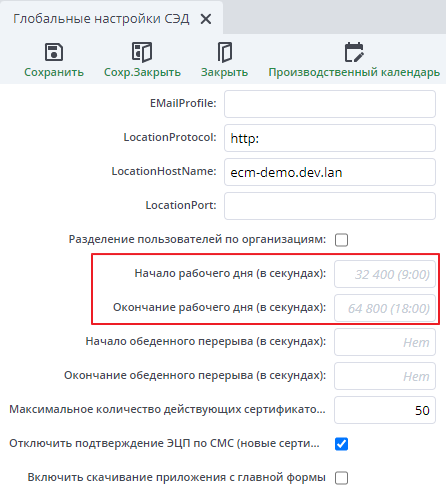
Окно подтверждения - Данная опция распространяется на каждого участника маршрута. Если данное значение не задано - то у каждого участника, при нажатии на кнопку "Отправить" будет выходить окно с набором допустимых статусов и возможностью дополнить документ комментарием. Если значение задано - то у каждого участника при нажатии на кнопку "Отправить" будет выходить на выбор только указанный в настройках статус:
- Все (показывать в полном виде) - показывается окно в полном виде;
- Только комментарии - показывается только окно для комментариев к документу;
- Не показывать, если статус допускает - при согласовании документа окно не показывается. В случае несогласования документа при отправке будет показываться окно для комментариев к документу.
Note
В случае если необходимо для каждого этапа настроить индивидуальный статус, то нужно заполнить столбец "Окно подтверждения" в табличной части. Необходимо обратить внимание в случае заполнения только опции "Окно подтверждения", указанный статус распространяется на каждого участника маршрута. Если в табличной части для каждого статуса указаны разные статусы, то отображаться будут они, в независимости от того какой статус выбран в опции.
Далее необходимо заполнить табличную часть. В качестве примера создадим шаблон следующего вида:
1 этап
- Инициатор документа
2 этап
- Смирнов А.А. – согласовать
- Денежная Е.К. – согласовать
3 этап
- Елизарьева Е.А. – согласовать
На втором этапе согласование параллельное.
Для того, чтобы инициатор в 1 этапе определялся автоматически, в документе шаблона маршрута включается опция (ставится галочка в поле) "Инициатор является участником".
В табличной части начинаем заполнение со второго этапа. Чтобы добавить новый этап необходимо нажать на кнопку  . Количество участников в добавленном этапе зависит от числа, указанного в поле справа от этой кнопки, по умолчанию – 1.
. Количество участников в добавленном этапе зависит от числа, указанного в поле справа от этой кнопки, по умолчанию – 1.
В маршруте после проделанных действий добавятся минимум 2 пустые строки: одна с номером этапа, вторая и далее – для указания новых участников маршрута.

В поле "Наименование этапа" можно внести название этапа в поле справа от номера этапа.
В строке для участника этапа в поле "Пользователь" необходимо выбрать пользователя из списка, а в поле "Совершить действие" указать действие, которое пользователь должен будет совершить, например "Согласовать" или "Подписать".
Столбец И/ИЛИ означает тип завершения этапа:
-
Если необходимо, чтобы на этапе все участники выполнили порученное действие, необходимо указать И.
-
Если необходимо, чтобы на этапе порученное действие выполнил хотя бы один участник, необходимо указать ИЛИ.
По умолчанию задается тип завершения И. Тип завершения ИЛИ, как правило, необходим на этапах регистрации с несколькими регистраторами.

Note
В данной таблице номера этапов начинаются с 1. Но при выборе этого шаблона в документе номера этапов автоматически пересчитаются, т.е. данный этап станет вторым (2).
Чтобы в этап добавить нового участника, необходимо выделить строку с первым этапом и нажать на кнопку 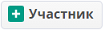 .
.
Добавится новая строка, в которой также необходимо выбрать пользователя и его действие по маршруту.

По аналогии в маршрут добавляется этап. Для этого необходимо нажать на кнопку  .
.
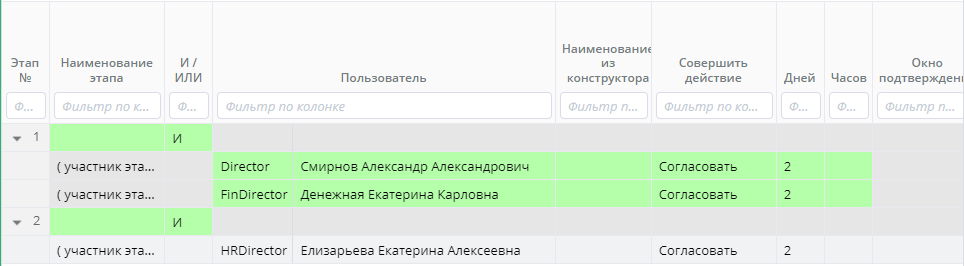
Для того чтобы удалить участника или этап необходимо выделить соответствующий элемент (строку с номером этапа или участником) и нажать на кнопку  .
.
Столбец "Служебное наименование из конструктора"#
Используется в случае, когда заранее неизвестно какой именно участник будет участвовать в маршруте, но его выбор зависит от реквизитов создаваемого документа. В этом случае в конструкторе документов в дополнительном атрибуте необходимо указать тип атрибута и служебное наименование. Например в подтипе "Документы о приеме на работу" заполняется атрибут "Работник" со служебным наименованием #worker1#.
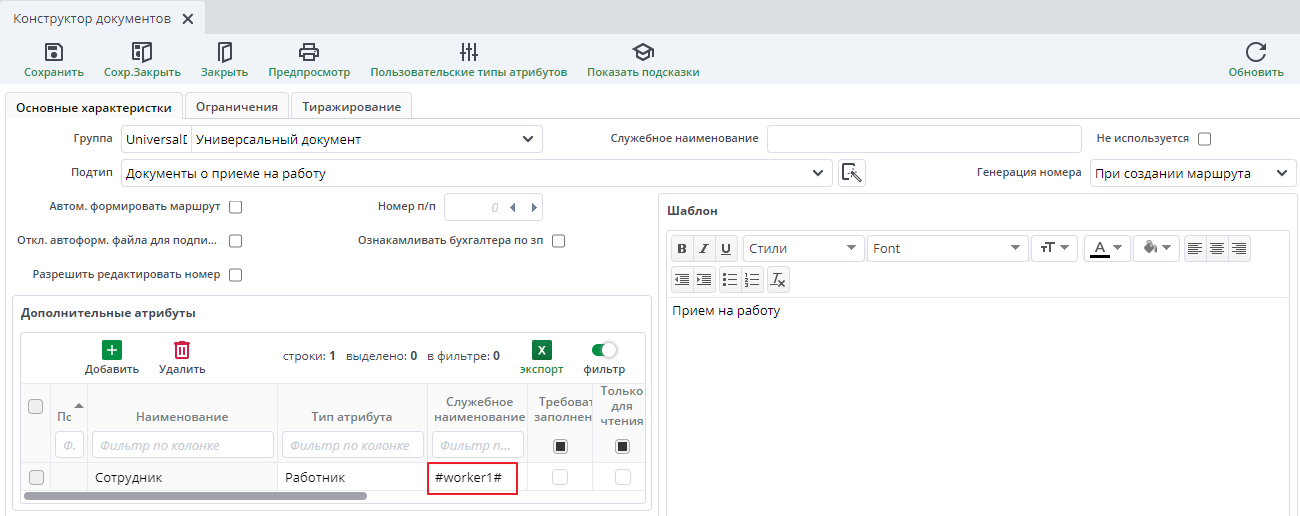
После этого в настройке шаблонов маршрутов в необходимо заполнить столбец "Служебное наименование из конструктора" тем же служебным наименованием, которое использовалось в конструкторе документов. При этом столбец "Пользователь" не заполняется. Если в данный столбец указать пользователя, в этом случае система автоматически проставит его в маршрут, не учитывая заполненное служебное наименование.
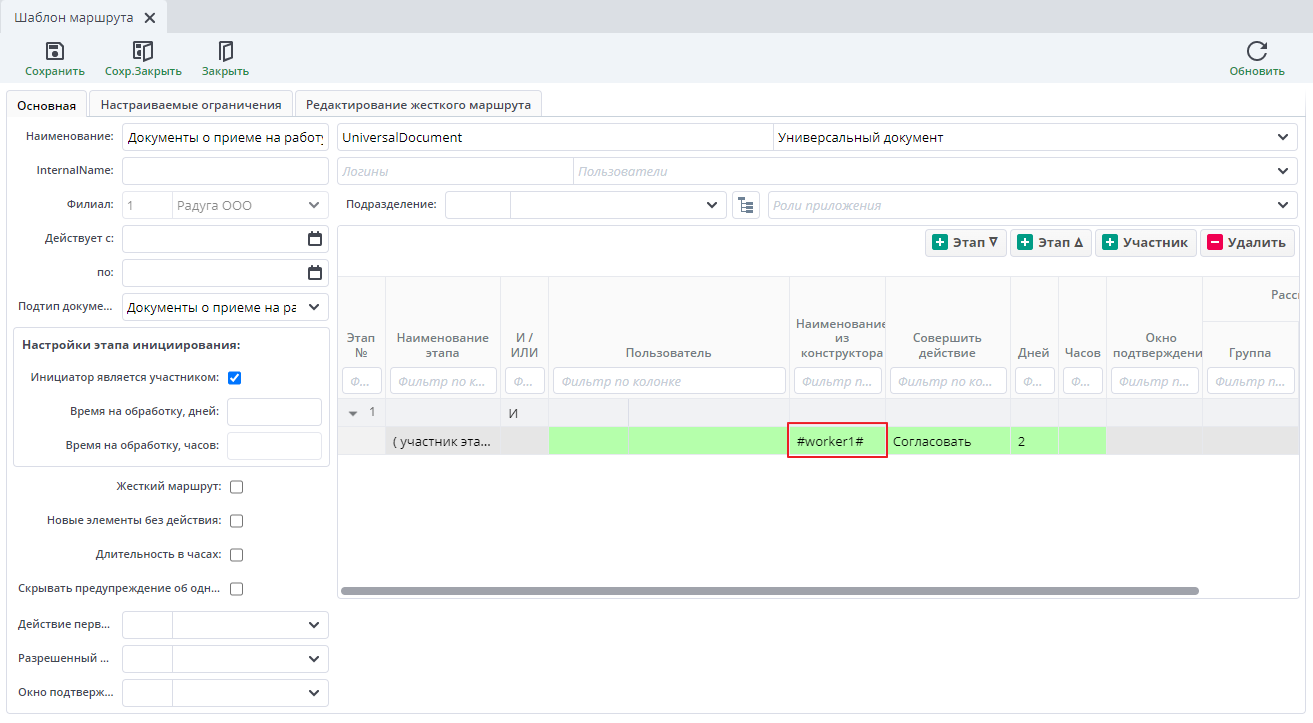
Впоследствии при создании маршрута в подтипе "Документы о приеме на работу" будет автоматически определяться участник, которого указали в атрибуте в карточке документа.
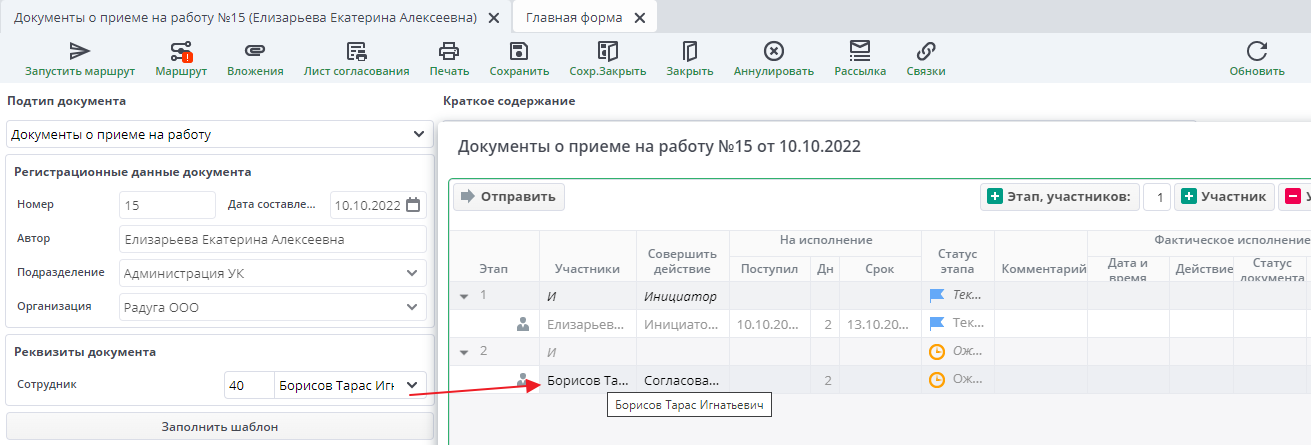
Столбец "Окно подтверждения"#
Заполняется в случае, когда необходимо для каждого этапа настроить индивидуальный статус отображения окна при отправке документа далее по маршруту. Если значение задано - то у каждого участника при нажатии на кнопку "Отправить" будет выходить на выбор только указанный в настройках статус:
- Все (показывать в полном виде) - показывается окно в полном виде;
- Только комментарии - показывается только окно для комментариев к документу;
- Не показывать, если статус допускает - при согласовании документа окно не показывается. В случае несогласования документа при отправке будет показываться окно для комментариев к документу.
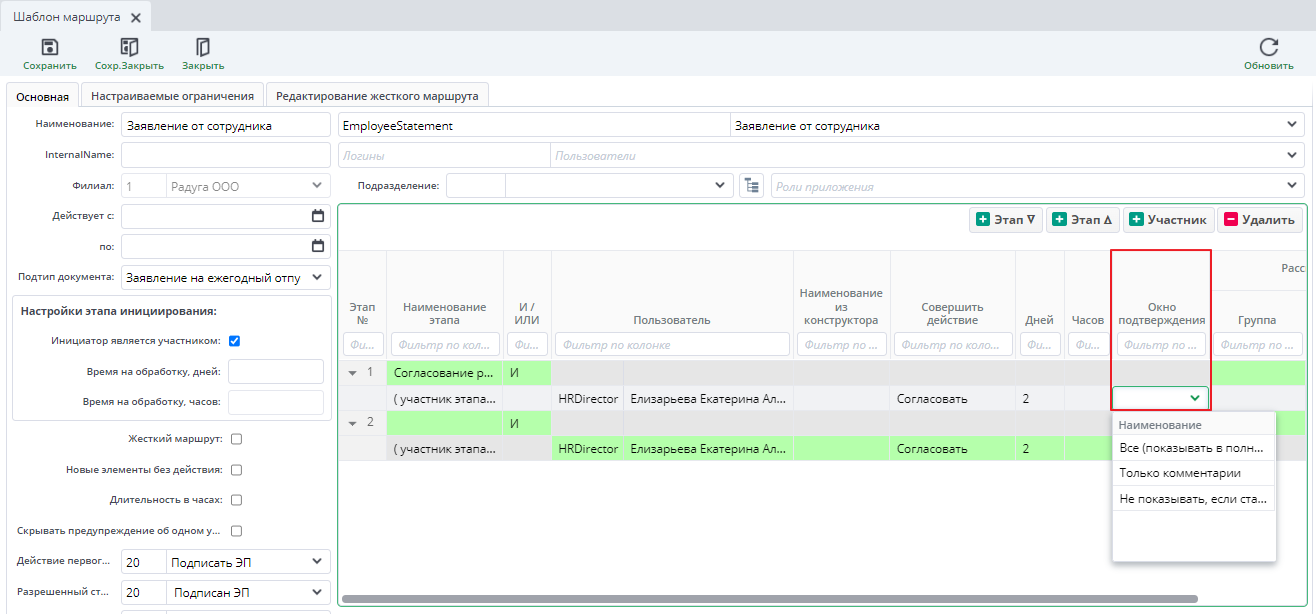
Столбец "Рассылка"#
Используется в случае, когда необходимо направить документ определенной группе пользователей, которые не участвуют в маршруте. В этом случае настраивается вначале необходимая группа рассылки. После этого данная группа выбирается из выпадающего списка и указывается статус маршрута при каком статусе выбранной группе будет направлена рассылка.
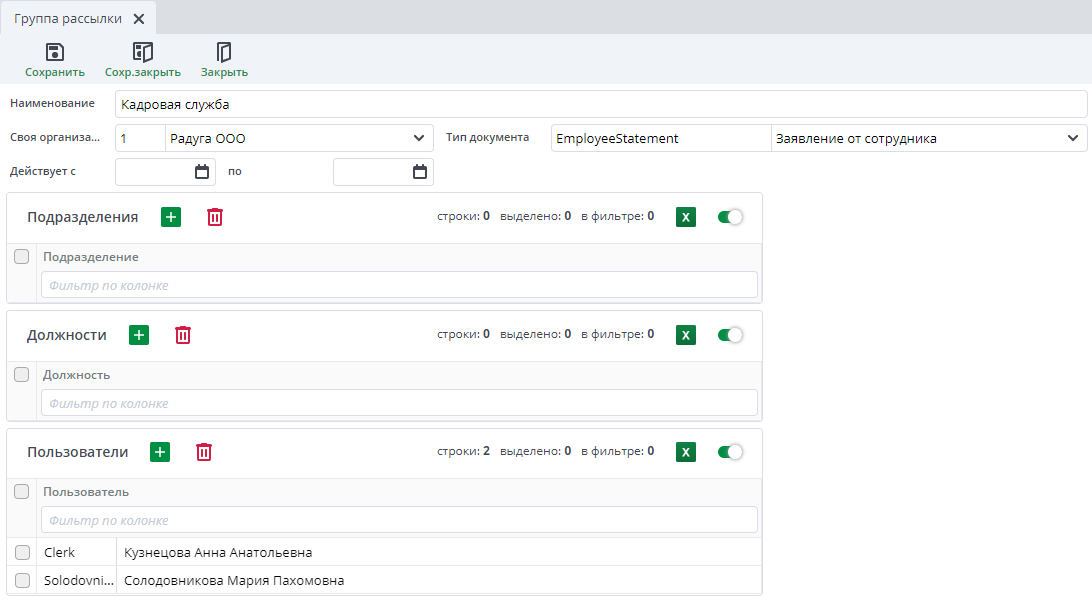
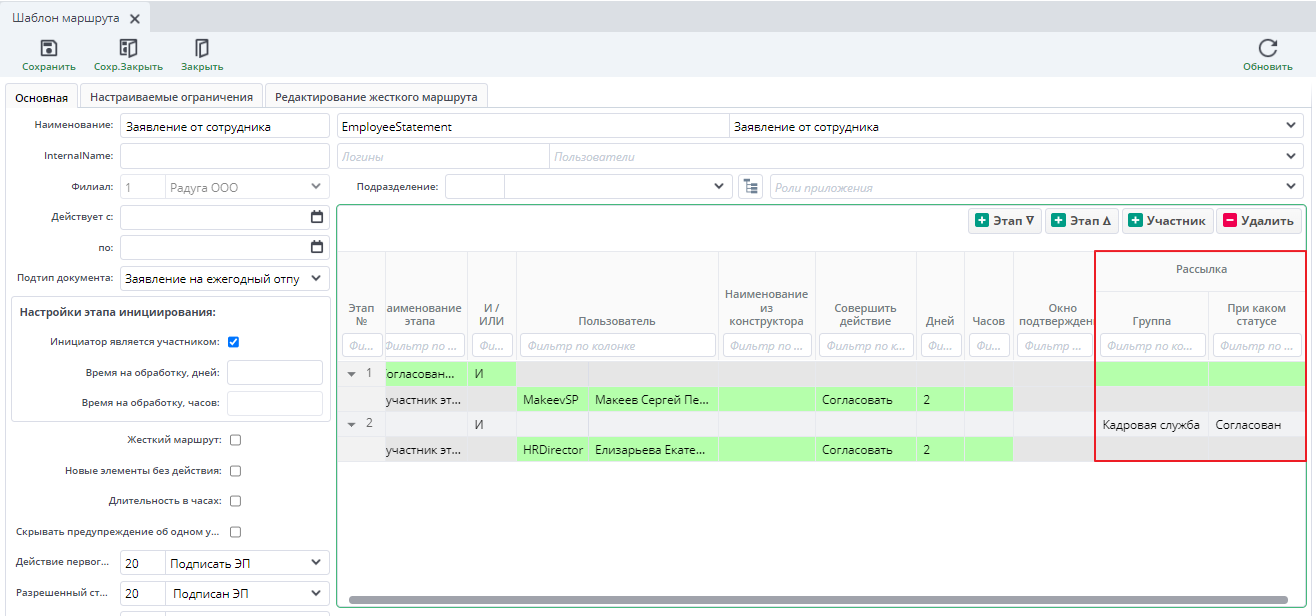
В данном примере указано что после согласования заявления Макеевым С.П., документ поступит на обработку Елизарьевой Е.А., и одновременно с помощью списка рассылки направится пользователям Кузнецовой А.А. и Солодовниковой М.П..
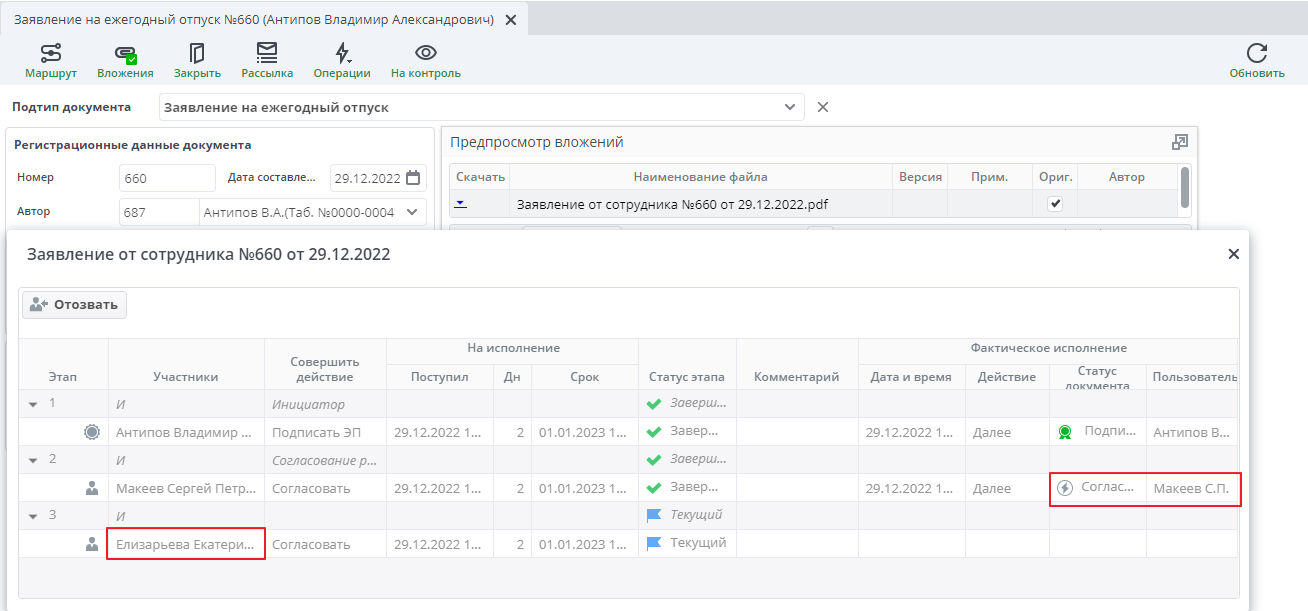
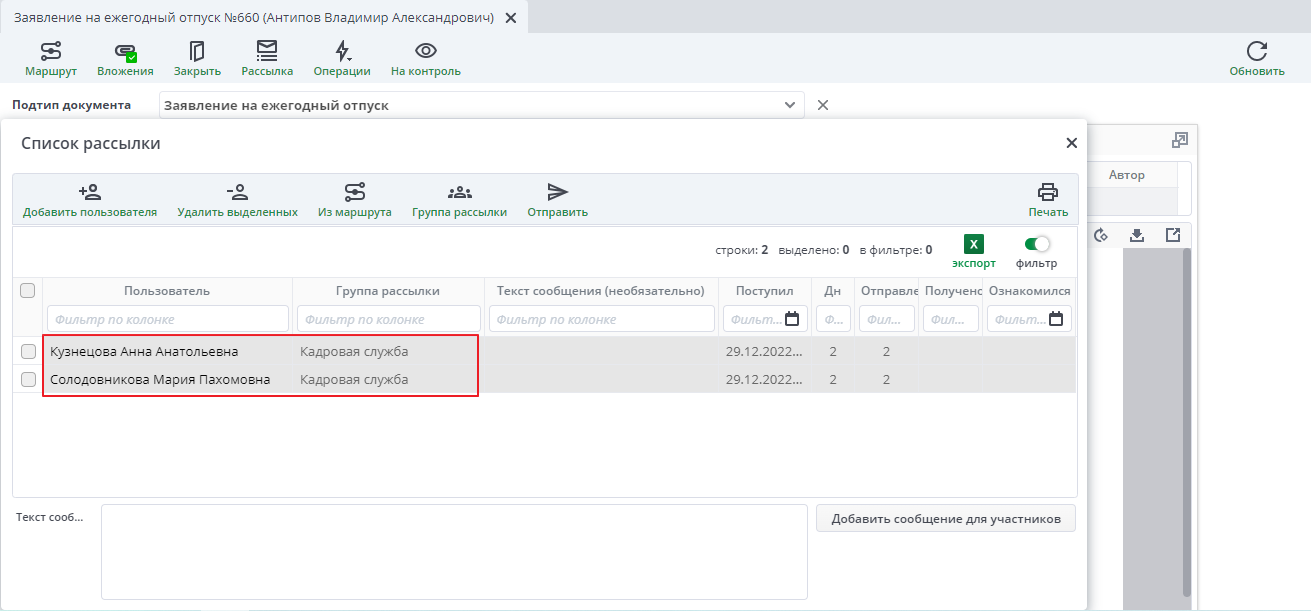
Документ сохраняется с помощью кнопок "Сохранить" и "Сохранить и выйти".
Сервисные функции#
В списке пользователей также можно увидеть элементы списка, отсутствующие в списке пользователей. Такие элементы начинаются со слова Service и называются сервисными функциями. При создании маршрута документа вместо них будут подставлены пользователи, отвечающим заданным условиям:
-
Service.Chief – это функция, автоматически определяющая руководителя инициатора маршрута документа. Данные берутся из документа «Настройка пользователей». В случае если сотрудник сам является руководителем, в этом случае подбирается руководитель подразделения. Если в подразделения также указан этот же сотрудник, в этом случае этап с согласованием руководителя автоматически удаляется.
-
Service.ListOf.Chiefs - это функция, автоматически определяющая руководителя инициатора маршрута документа из списка руководителей из управленческой структуры. В настройках учетной политики предприятия можно настроить определение руководителей по подуровням подразделений. Для этого настраивается константа СЭД_числоПодуровнейПодразделенийРуководителейУпрСтруктуры с заполненным значением - константа. Если у константы значение = 1, то тогда ищется руководитель в текущем подразделении. Если 2 - в текущем и на уровень выше.
-
Service.ListOf.Chiefs2 - это функция, автоматически определяющая курирующего руководителя инициатора маршрута документа из списка руководителей из управленческой структуры.
-
Service.ListOf.ChiefsByStaff - это функция, автоматически определяющая руководителя инициатора маршрута документа из списка категории должностей по подразделению. В настройках учетной политики предприятия необходимо настроить определение руководителей по подразделениям. Для этого настраивается константа СЭД_числоПодуровнейПодразделенийРуководителейОргСтруктуры с заполненным числовым значением количества уровней по дереву, по которым необходимо найти руководителей. Например, если указать значение равное 1, то функция рассчитывает подразделение на один уровень вверх от той, в которой работает пользователь. По этим подразделениям находятся сотрудники с руководящими должностями. Также, если сотрудник сам является начальником отдела (категория должности 1 или 2), а в учетной политике настроено согласование на 1 уровень наверх по штатной расстановке, то в маршрут подставляется его руководитель выше.
-
Service.Curator – это функция, автоматически определяющая куратора документа, указанного в поле "Куратор" в Договоре или Дополнительном документе к договору.
-
Service.Clerk – функция аналогична Service.Curator.
-
Service.Initiator – это функция, автоматически определяющая инициатора маршрута документа. Данного пользователя можно подключать во всех этапах кроме первого, если есть необходимость, чтобы инициатор появляется в ходе согласования. Т.е. после согласования на регистрацию документ поступит вновь к инициатору.
-
Service.Worker - это функция, определяющая логин сотрудника, указанного в поле "Работник" в документе "Заявления от сотрудника"
-
Service.ListOf.COrg_HR_Doc_Sign - по этой функции находятся логины из Настройки учетной политики предприятия с закладки Ответственные лица те, кто указан, как Подписант кадровых приказов , и у которых период дата попадает в период действия.
-
Service.StaffTrainingChief - это функция, автоматически определяющая руководителя сотрудников в заявках на обучение. Данные поставляются из столбца "Руководитель" в заявке на обучение
-
Service.Signer - это функция, автоматически определяющая подписанта в служебных записках.
Автоматическая подстановка руководителей в маршрут#
Существует несколько способов, при помощи которых можно настроить автоматическую подстановку руководителя (руководителей) инициатора документа. Первый требует индивидуальной настройки пользователей, а другие более общие и позволяет автоматически добавлять в маршрут нескольких руководителей разного уровня.
На данный момент не рекомендуется использовать несколько способов одновременно.
Warning
Маршрут согласования через организационную либо управленческую структуры, должен включать этап согласования руководителем. У данного этапа должно быть указано служебное слово в наименовании Согласование руководителем. При наличии данного служебного наименования в наименовании срабатывает проверка на наличие руководителя у сотрудника.
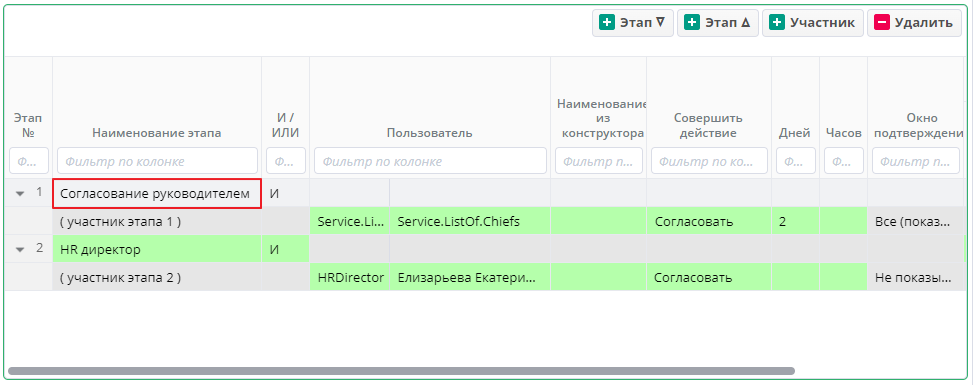
При отсутствии руководителя у инициатора документа, или при не указании служебного слова в наименовании этапа, при подписании документа, система выдаст оповещение об отсутствии руководителя для согласования.

Через сервисную функцию#
Данный способ рекомендуется в случае настройки по функциональной подчиненности, когда руководителя работника невозможно определить по организационной структуре. В таком случае руководитель работника указывается индивидуально для каждого работника в документе "Настройка пользователя", поле "Руководитель". Обычно это поле заполняется при создании сотрудника или смене его руководителя.

В шаблоне маршрута в качестве пользователя нужно в качестве участника выбрать Service.Chief.
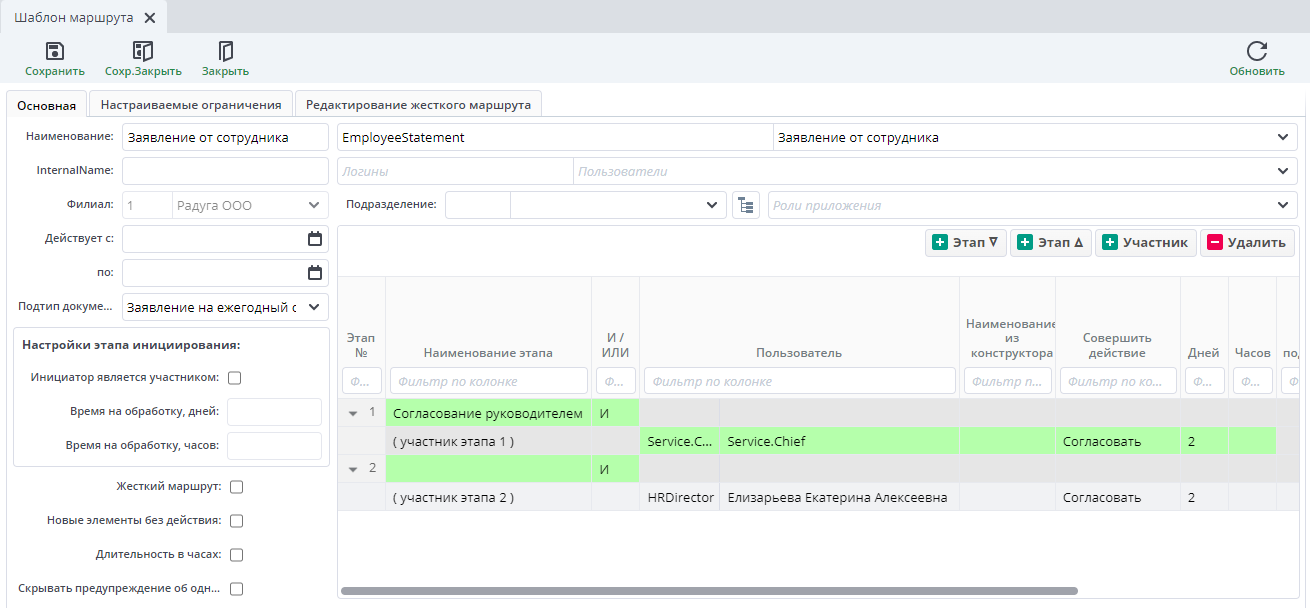
В итоге после создания маршрута в этапе "Руководитель" будет проставлен пользователь, указанный в настройке пользователя-инициатора маршрута.
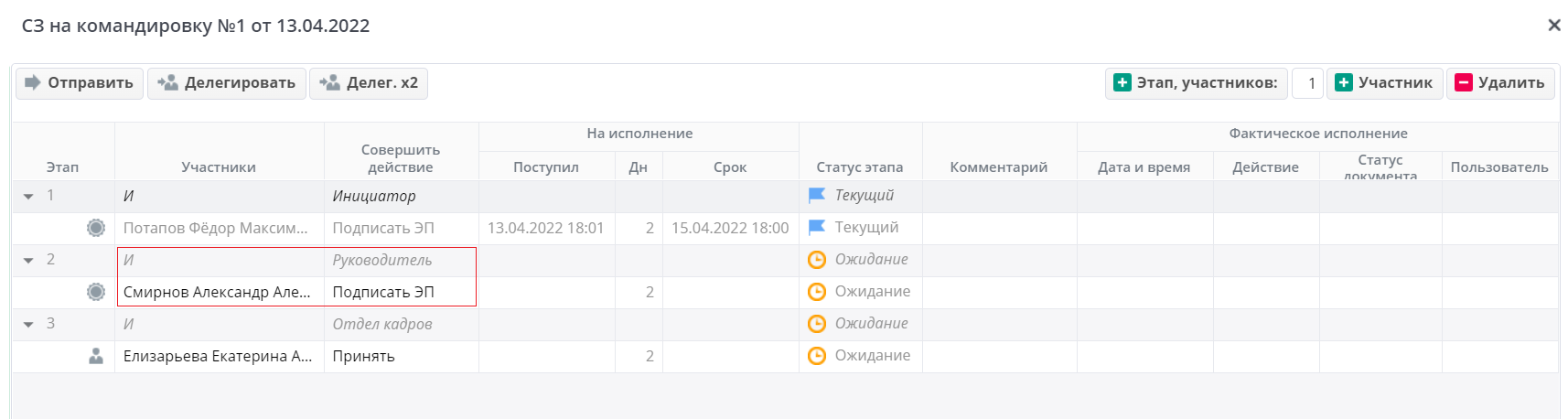
Через организационную структуру#
Данный способ заключается в автоматическом определении руководителей сотрудника по организационной структуре. В маршрут вставляются руководители подразделений согласно организационной структуре, начиная с самого нижнего уровня, где числится сотрудник.
Преимущества:
-
Не нужно настраивать руководителя для каждого работника.
-
При смене руководителя нет необходимости перенастраивать шаблон маршрута или настройку для каждого работника.
В шаблоне маршрута в качестве пользователя нужно в качестве участника выбрать Service.ListOf.ChiefsByStaff.
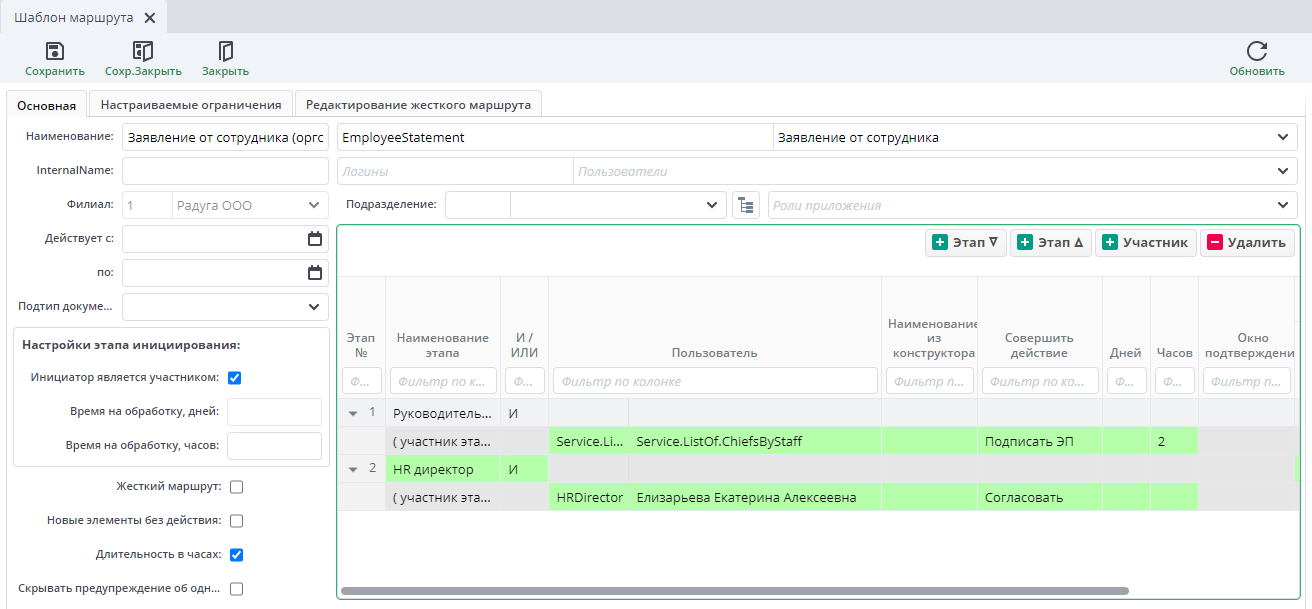
В итоге после создания маршрута в этапе "Руководитель" будет (будут) проставлен руководитель (руководители) по организационной структуре.
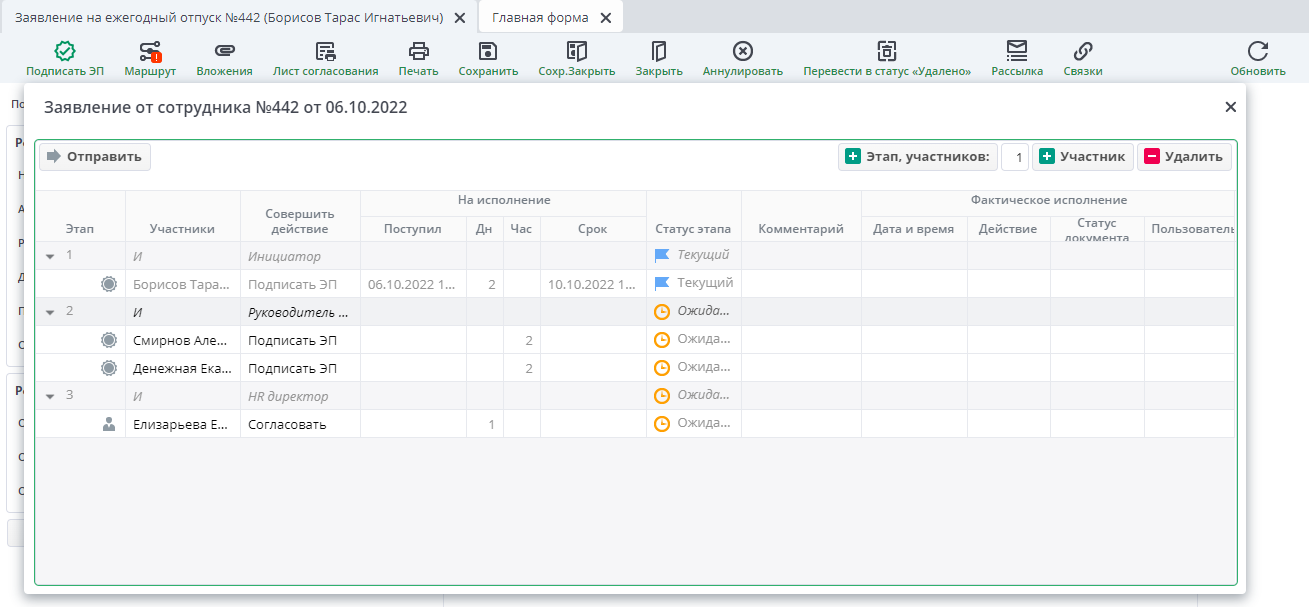
Если в подразделении нет сотрудников с требуемой руководящей должностью, а таковой требуется в качестве участника маршрута, необходимо указать его в поле "Руководитель" документа "Подразделение". Такое возможно при временном назначении руководителя подразделения или при наличии прикрепления у сотрудника к другому подразделению.
В приведённом примере участник второго этапа обладает должностью с категорией "Руководители", а участник третьего этапа назначен в качестве руководителя подразделения.
Через управленческую структуру#
Данный способ заключается в автоматическом определении руководителей сотрудника по управленческой структуре.
В шаблоне маршрута в качестве пользователя нужно в качестве участника выбрать Service.ListOf.Chiefs. У руководителя совершенное действие необходимо указать "Согласовать".
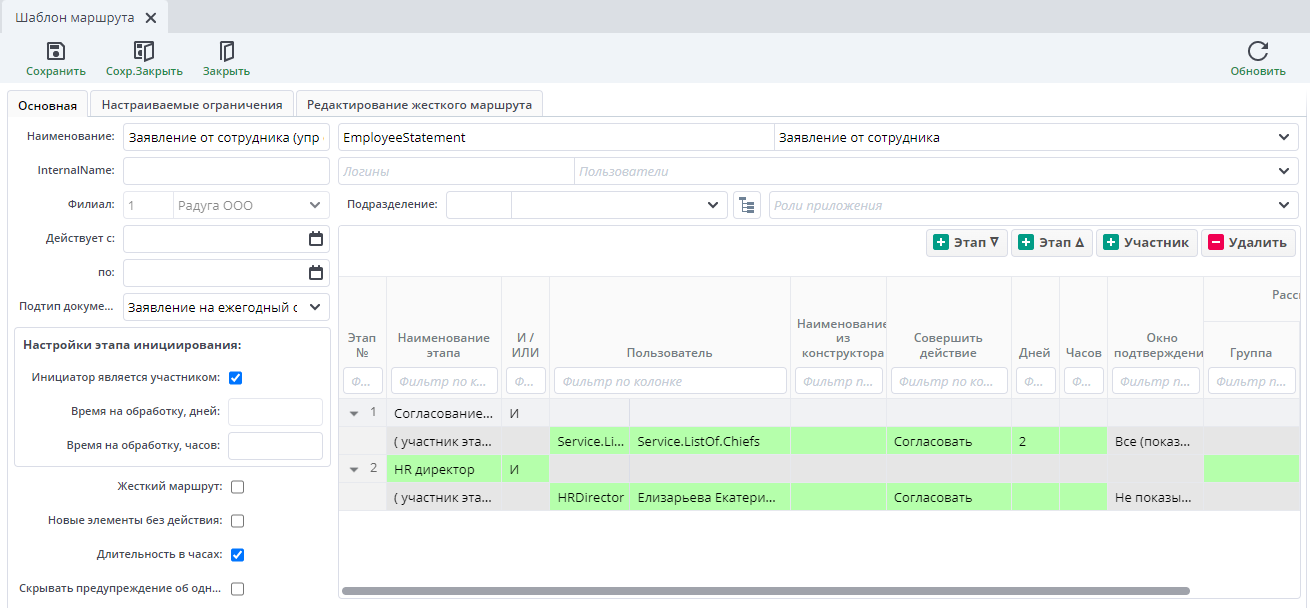
В итоге после создания маршрута в этапе "Руководитель" будет (будут) проставлен руководитель (руководители) по управленческой структуре.
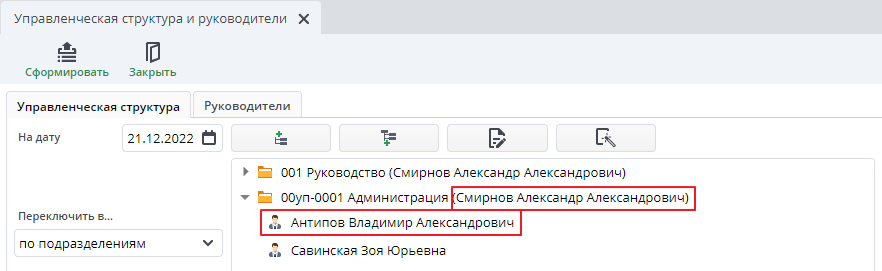
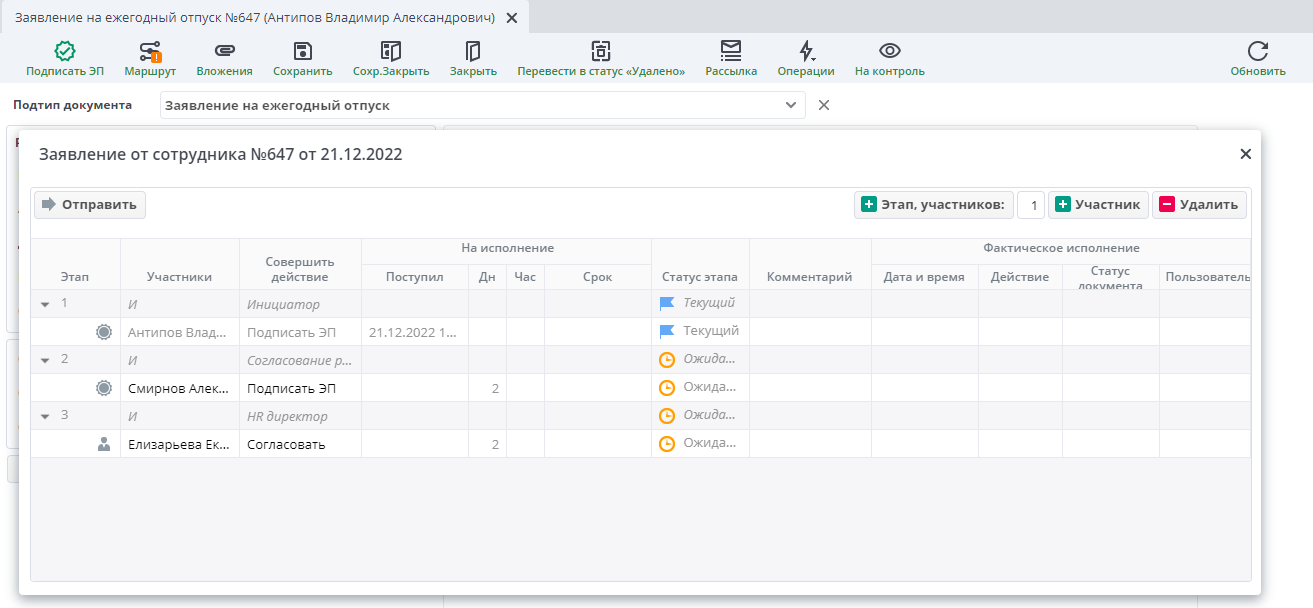
Настраиваемый шаблон для тиражируемых заявлений#
Для тиражируемых заявлений должен быть настроен шаблон маршрута согласования. Для этого необходимо заполнить поле "InternalName" значением CopyEmployeeStatement.
Warning
На каждой организации должен быть заведен пользователь с логином CopyEmployee. (ФИО - Автоматическое тиражирование заявлений) с ролью hr_docflow_worker (или docflow). От имени указанного пользователя будут направляться тиражированные заявления.
На первом этапе указывается проставляется пользователь с логином CopyEmployee с назначенным действием "Инициатор (запустить маршрут)". На втором этапе указывается сервисная функция Service.ListOf.Workers, которая подставит работника в маршрут.
Warning
Данный шаблон должен быть заведен на каждой организации
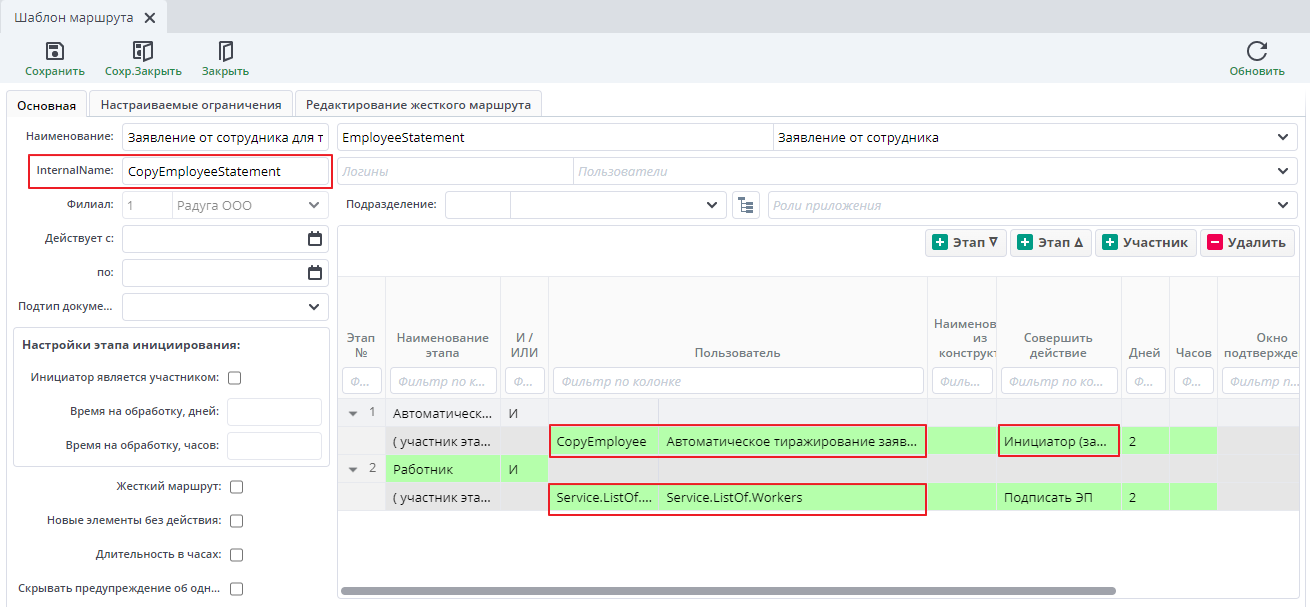
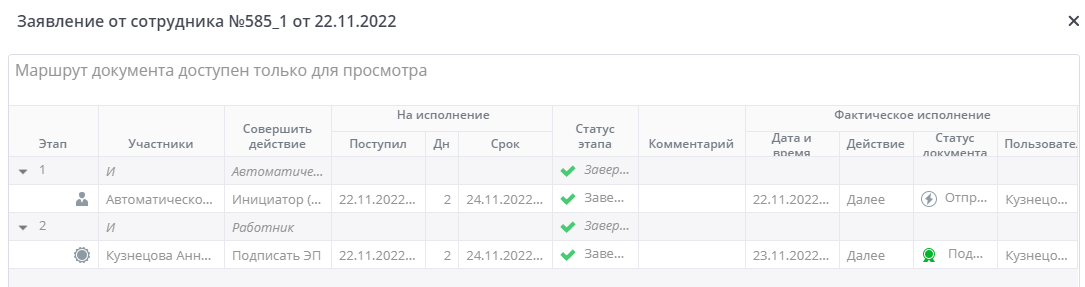
Настраиваемые ограничения#
Шаблоны маршрутов также можно фильтровать по произвольным условиям или устанавливать фильтры, зависящие от реквизитов самого согласуемого документа. Для этого в документе "Шаблоны маршрутов" нужно перейти на вкладку "Настраиваемые ограничения".
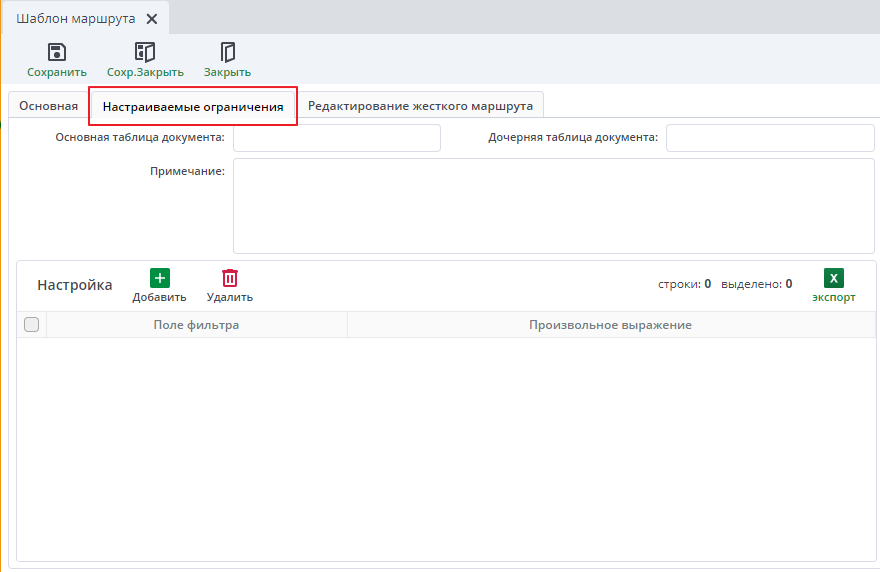
Настраиваемые ограничения работают следующим образом: сначала система подбирает шаблоны по правилам из вкладки "Основная", затем из них отсекает те, что не подходят по настраиваемым ограничениям. В поле “Основная таблица документа” указывается наименование таблицы, к которой привязан документ. В поле "Дочерняя таблица документа" указывается табличная часть документа. Например: для документа "СЗ на командировку" основная таблица будет DocflowDocument, дочерняя DocflowDocumentDetail. Для фильтрации в дочерней таблице документа нужно что бы были заполнены оба поля “Основная таблица документа” и "Дочерняя таблица документа".
Warning
Для PostgreSQL сначала пишется схема, потом наименование таблицы в кавычках. Пример: dfd."DocflowDocument".

Ознакомиться с названиями таблиц можно в разделе "Набор возможных документов и их основных полей". Поле "Примечание" заполняется при необходимости.

В таблице "Настройка" добавляем строку с помощью кнопки "Добавить".
В столбце "Поле фильтра»" пишется условие на языке SQL, по которому будет осуществляться фильтрация. Пример: COALESCE(head."Subject",' ') = 'Москва'. В данном примере фильтр отработает по полю "Куда Страна/Город", где в данных будет указано слово "Москва". Под SQL-выражением head подразумевается таблица, указанная в поле "Основная таблица документа".

В столбце "Произвольное выражение" пишется условие на языке SQL, по которому будет осуществляться ограничение. Пример: not exists(select 1 from dbo.DocflowDocument where VCode = @docCode and DocTemplate = 17). Параметр @docCode указывает на текущий код обрабатываемого документа.

Пример для настраиваемого ограничения для корректирующего заявления
(Head."TypeName" = 'EmployeeStatement' and
Head."DocumentSubtype" in (133,134)
)
Где 133,134 - VCode подтипов заявлений.
Редактирование жесткого маршрута#
На данной вкладке, при необходимости, в табличной части указываются роли у которой будет возможность редактировать маршрут согласования документа.
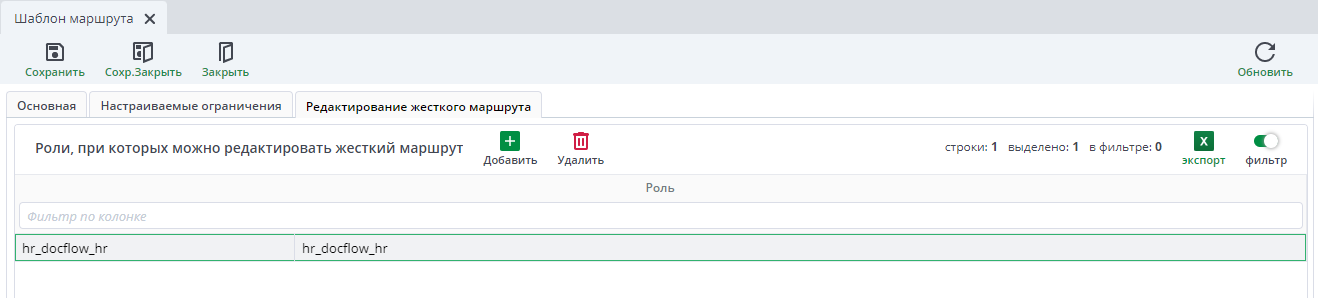
В данном примере указано, что пользователь у которого присутствует роль hr_docflow_hr сможет редактировать жесткий маршрут.
Note
Если данная табличная часть не заполнена, то жесткий маршрут к редактированию недоступен